ミニバードでドキュメントルートの外側にアクセスする方法
投稿日:2015年03月23日
最終更新日:
格安レンタルサーバーのミニバードで、ドキュメントルートの外側にアクセスする方法を解説します。同一サーバーIDの全てのドメインを1つのFTPアカウントで一括管理する場合にも使えます。
大体のやり方
- ミニバード管理画面→FTPアカウント設定にアクセス
- 適当なドメインにFTPアカウントを追加
- ↑このときファイルパスの項目を空欄にしておく
- 上記の手順で追加したFTPアカウントでサーバーにアクセスする
ドキュメントルートとは
httpサーバーやFTPサーバーなどが外部に公開するファイルを置いているディレクトリです。詳しいことは各自調べて下さい。ミニバードの場合は、
/home/[サーバーID]/[ドメイン名]/public_html
になります。
やり方詳細解説
サーバー管理画面から、FTPアカウント設定にアクセスし、適当にドメインを選択します。本当に適当でいいです。FTPアカウント追加設定を行います。
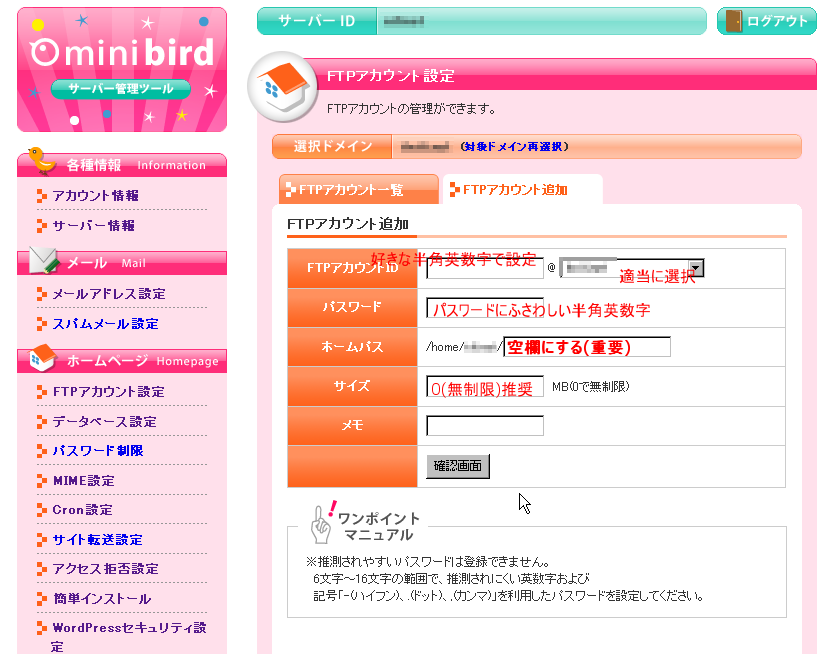
- FTPアカウントID…適当に設定
- パスワード…パスワードにふさわしい文字列
- ホームパス…空欄にする(超重要)
- サイズ…0(無制限)推奨
上記のとおりに設定を書き込んでアカウントを追加します。
無事にアカウント追加が完了したら、そのアカウントでFTP接続してみましょう。
(Root)
|
├―(運用しているドメイン)
| |
│ ├―public_html(これがドキュメントルート)←こことここの下のディレクトリが公開される
| | |
| | ├――――(運用しているサブドメイン)
| | | |
| | | ├index.html(など)
| | | |
| | | ├(サブドメインのRootにおいているファイル群)
| | | |
| | | ├(サブドメインに設定したディレクトリ)
| | | |
| | | └(サブドメインの設定ファイル)
| | |
| | |
| | ├――index.html(など)
| | |
| | ├――(ドメインのRootにおいているファイル群)
| | |
| | ├――(ドメインに設定したディレクトリ)
| | |
| | └――(ドメインの設定ファイル)
| |
| |
(↓基本的に非公開↓)
| ├―log
| |
| ├―mail
| |
| ├(その他もろもろ)
|
└(管理用ファイルなど)
ディレクトリ構造は多分こんな感じだと思います。


